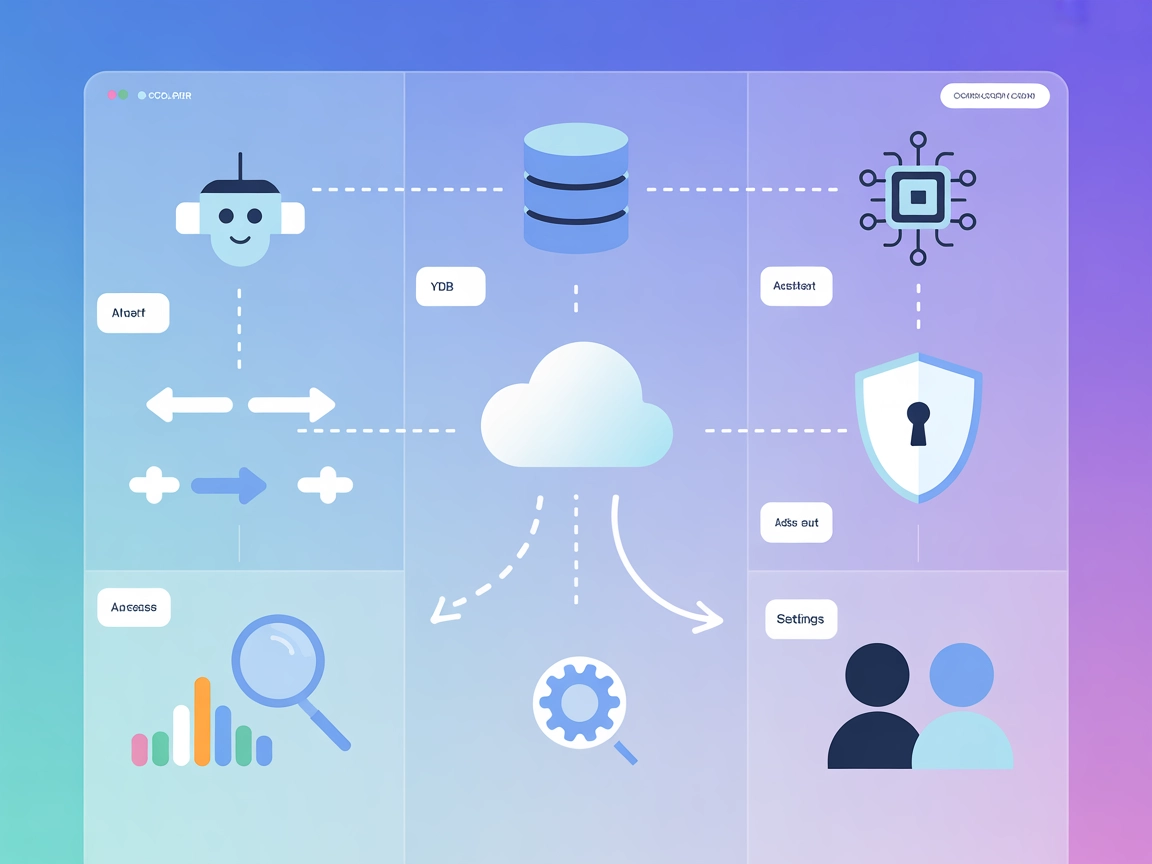
Integracja z serwerem YDB MCP
Serwer YDB MCP łączy asystentów AI i modele językowe LLM z bazami danych YDB, umożliwiając dostęp, zapytania i zarządzanie instancjami YDB w języku naturalnym. ...
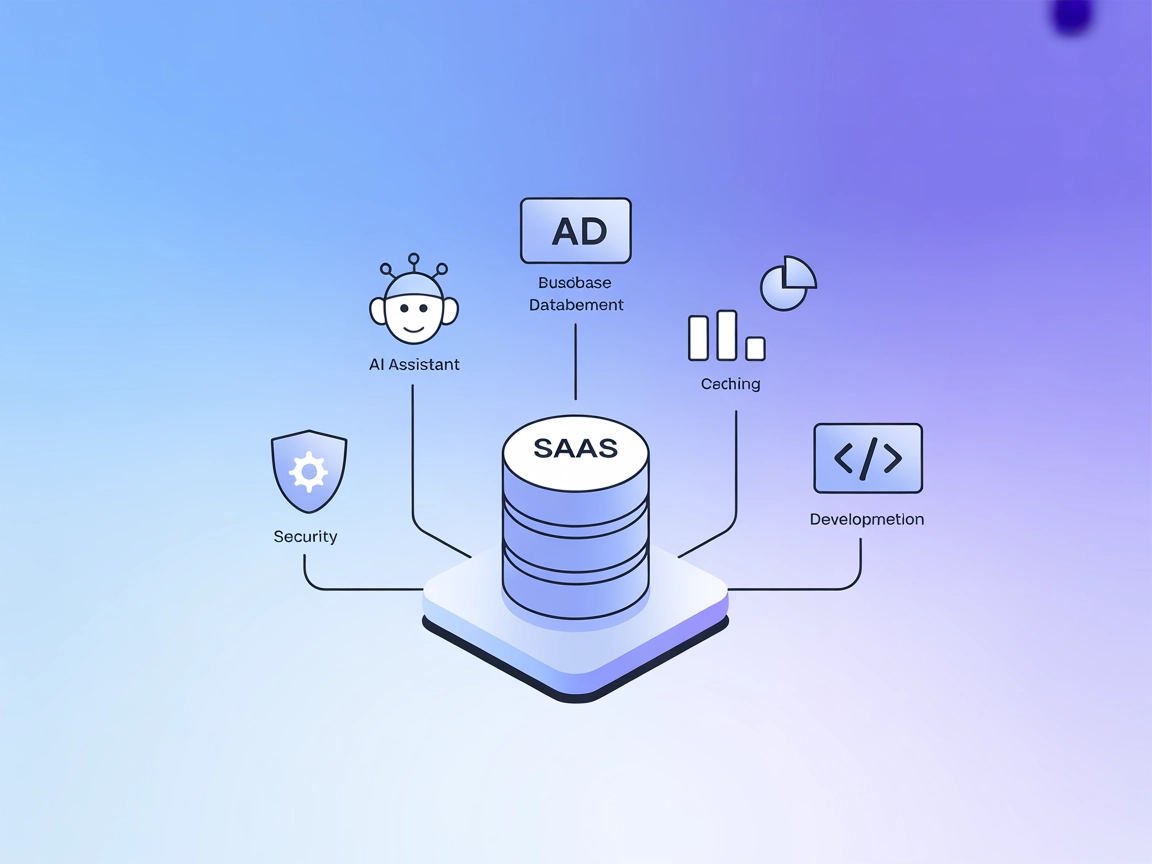
Połącz agentów AI FlowHunt z KWDB, by uzyskać potężny, bezpieczny i standaryzowany dostęp do bazy danych—umożliwiając zapytania, manipulację danymi i business intelligence przez Model Context Protocol.
FlowHunt zapewnia dodatkową warstwę bezpieczeństwa między Twoimi systemami wewnętrznymi a narzędziami AI, dając Ci szczegółową kontrolę nad tym, które narzędzia są dostępne z Twoich serwerów MCP. Serwery MCP hostowane w naszej infrastrukturze można bezproblemowo zintegrować z chatbotem FlowHunt oraz popularnymi platformami AI, takimi jak ChatGPT, Claude i różne edytory AI.
Serwer KWDB MCP to implementacja Model Context Protocol (MCP), która łączy asystentów AI z bazą danych KWDB, dostarczając funkcje business intelligence oraz manipulacji danymi. Działając jako most, KWDB MCP Server pozwala modelom AI wykonywać zapytania do bazy, pobierać metadane, modyfikować dane oraz uzyskiwać przewodniki składniowe za pomocą standaryzowanych narzędzi i zasobów. Obsługuje zarówno operacje odczytu, jak i zapisu (np. SELECT, INSERT, UPDATE, DDL), automatycznie zarządza limitami zapytań dla wydajności i formatuje wszystkie odpowiedzi API w spójnej strukturze JSON. Ten serwer usprawnia workflowy deweloperskie, upraszczając dostęp do bazy, zapewniając bezpieczeństwo przez rozdział narzędzi odczytu/zapisu oraz udostępniając użyteczne metadane i schematy tabel klientom do kontekstowych interakcji LLM.
kwdb://product_info): Zawiera informacje o wersji produktu KWDB oraz obsługiwanych funkcjach.kwdb://db_info/{database_name}): Dostarcza szczegóły dotyczące wybranej bazy, w tym typ silnika, komentarze i listę tabel.kwdb://table/{table_name}): Udostępnia schemat wybranej tabeli, w tym kolumny oraz przykładowe zapytania.SELECT, SHOW i EXPLAIN w bazie KWDB.INSERT, UPDATE, DELETE oraz polecenia DDL (CREATE, DROP, ALTER).windsurf.config.json).mcpServers z odpowiednimi poleceniami i argumentami.Przykładowa konfiguracja JSON:
{
"mcpServers": {
"kwdb": {
"command": "npx",
"args": ["@KWDB/mcp-server@latest"]
}
}
}
Zabezpieczanie kluczy API:
{
"mcpServers": {
"kwdb": {
"command": "npx",
"args": ["@KWDB/mcp-server@latest"],
"env": {
"KWDB_API_KEY": "${KWDB_API_KEY}"
},
"inputs": {
"database_url": "your_kwdb_connection_string"
}
}
}
}
mcpServers.Przykładowa konfiguracja JSON:
{
"mcpServers": {
"kwdb": {
"command": "npx",
"args": ["@KWDB/mcp-server@latest"]
}
}
}
Zabezpieczanie kluczy API:
{
"mcpServers": {
"kwdb": {
"command": "npx",
"args": ["@KWDB/mcp-server@latest"],
"env": {
"KWDB_API_KEY": "${KWDB_API_KEY}"
},
"inputs": {
"database_url": "your_kwdb_connection_string"
}
}
}
}
.cursorrc).Przykładowa konfiguracja JSON:
{
"mcpServers": {
"kwdb": {
"command": "npx",
"args": ["@KWDB/mcp-server@latest"]
}
}
}
Zabezpieczanie kluczy API:
{
"mcpServers": {
"kwdb": {
"command": "npx",
"args": ["@KWDB/mcp-server@latest"],
"env": {
"KWDB_API_KEY": "${KWDB_API_KEY}"
},
"inputs": {
"database_url": "your_kwdb_connection_string"
}
}
}
}
mcpServers.Przykładowa konfiguracja JSON:
{
"mcpServers": {
"kwdb": {
"command": "npx",
"args": ["@KWDB/mcp-server@latest"]
}
}
}
Zabezpieczanie kluczy API:
{
"mcpServers": {
"kwdb": {
"command": "npx",
"args": ["@KWDB/mcp-server@latest"],
"env": {
"KWDB_API_KEY": "${KWDB_API_KEY}"
},
"inputs": {
"database_url": "your_kwdb_connection_string"
}
}
}
}
Korzystanie z MCP w FlowHunt
Aby zintegrować serwery MCP z workflowem w FlowHunt, rozpocznij od dodania komponentu MCP do flow i połącz go z agentem AI:
Kliknij komponent MCP, aby otworzyć panel konfiguracji. W sekcji systemowej konfiguracji MCP wstaw szczegóły serwera MCP w tym formacie JSON:
{
"kwdb": {
"transport": "streamable_http",
"url": "https://yourmcpserver.example/pathtothemcp/url"
}
}
Po skonfigurowaniu agent AI otrzymuje możliwość korzystania z MCP jako narzędzia, uzyskując dostęp do wszystkich jego funkcji i możliwości. Pamiętaj, aby zmienić "kwdb" na faktyczną nazwę twojego serwera MCP oraz podać własny URL serwera.
| Sekcja | Dostępność | Szczegóły/Uwagi |
|---|---|---|
| Przegląd | ✅ | |
| Lista promptów | ✅ | Tylko przewodnik składni |
| Lista zasobów | ✅ | 3 udokumentowane zasoby |
| Lista narzędzi | ✅ | read-query, write-query |
| Zabezpieczanie kluczy API | ✅ | Używa env w konfiguracji |
| Sampling Support (mniej istotne w ocenie) | ⛔ | Nie wspomniane |
KWDB MCP Server oferuje przejrzystą dokumentację kluczowych funkcji, narzędzi i zasobów oraz solidne wsparcie dla podstawowej integracji MCP. Jednak liczba gotowych szablonów promptów jest ograniczona (udokumentowano tylko przewodnik składni), a nie ma informacji o obsłudze Roots ani Sampling. Przydatność dla standardowych operacji bazodanowych jest wysoka, ale pokrycie zaawansowanych funkcji MCP/LLM — przeciętne.
Ocena MCP: 6/10
| Ma LICENCJĘ | ✅ (MIT) |
|---|---|
| Ma przynajmniej jedno narzędzie | ✅ |
| Liczba forków | 1 |
| Liczba gwiazdek | 3 |
Serwer KWDB MCP to implementacja Model Context Protocol, która łączy asystentów AI z bazą danych KWDB, umożliwiając bezpieczne zapytania, manipulację danymi, dostęp do metadanych i więcej przez standaryzowany interfejs.
Obsługuje zarówno zapytania odczytujące (SELECT, SHOW, EXPLAIN), jak i modyfikujące (INSERT, UPDATE, DELETE, DDL), a wszystkie odpowiedzi API są formatowane w spójnym formacie JSON dla łatwej integracji.
Umożliwiając uporządkowany dostęp do zapytań bazodanowych i metadanych, serwer pozwala agentom AI generować raporty, analizować dane biznesowe i zasilać dashboardy bezpośrednio z KWDB.
Warto korzystać ze zmiennych środowiskowych dla wrażliwych informacji, takich jak klucze API, jak pokazano w przykładach konfiguracji. Dzięki temu poświadczenia nie trafiają do kodu źródłowego.
Tak, serwer KWDB MCP udostępnia zasoby pozwalające na dostęp do informacji o produkcie, metadanych bazy oraz schematów tabel, co ułatwia eksplorację i dokumentowanie bazy danych.
Dodaj komponent MCP do swojego flow w FlowHunt, skonfiguruj go danymi serwera MCP i połącz z agentem AI. Umożliwi to agentowi korzystanie ze wszystkich funkcji serwera KWDB MCP w twoim workflowie.
Przyspiesz swoje workflowy AI dzięki integracji serwera KWDB MCP. Umożliwiaj bezpieczny, elastyczny dostęp do bazy danych i business intelligence w FlowHunt.
Serwer YDB MCP łączy asystentów AI i modele językowe LLM z bazami danych YDB, umożliwiając dostęp, zapytania i zarządzanie instancjami YDB w języku naturalnym. ...
Serwer MCP Database umożliwia bezpieczny, programistyczny dostęp do popularnych baz danych takich jak SQLite, SQL Server, PostgreSQL i MySQL dla asystentów AI i...
Serwer Model Context Protocol (MCP) łączy asystentów AI z zewnętrznymi źródłami danych, API i usługami, umożliwiając płynną integrację złożonych przepływów prac...
Zgoda na Pliki Cookie
Używamy plików cookie, aby poprawić jakość przeglądania i analizować nasz ruch. See our privacy policy.


